excel取消隐藏的操作方法一
选择包含隐藏行的数据,点击数据选项卡下【筛选】就会出现筛选按钮,此时双击筛选就会取消筛选模式,隐藏的行就会出现!!(或者点击数据——筛选——清除)
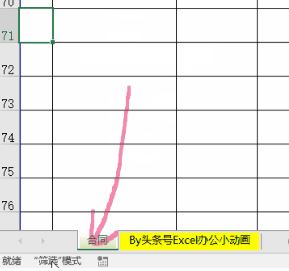
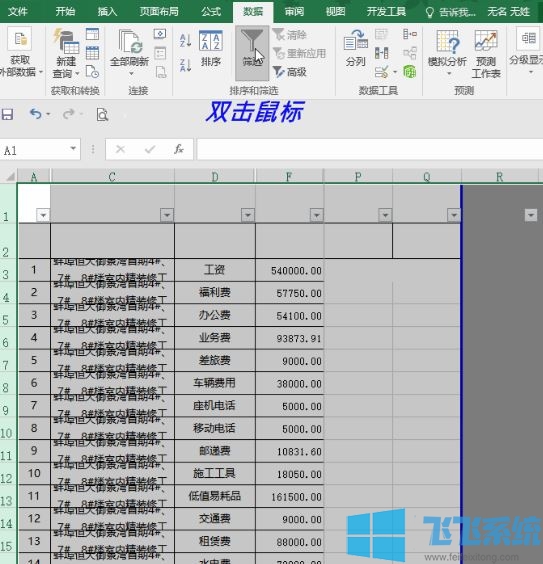
excel取消隐藏的操作方法二
单击取消隐藏后还是无法显示,选中区域点击鼠标右键设置行高数值比如32,确定后即可取消隐藏!
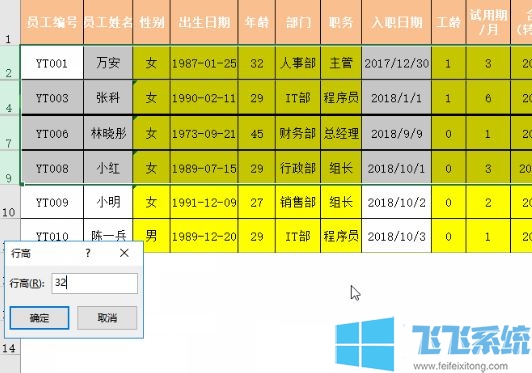
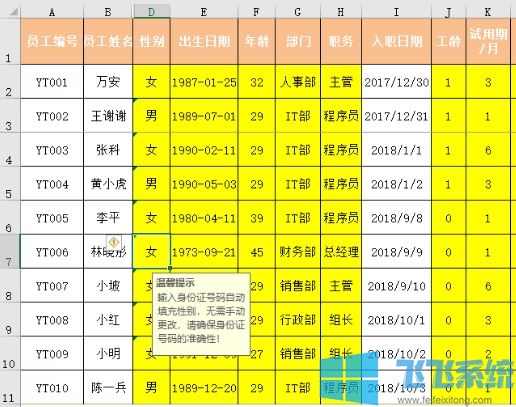
excel取消隐藏的操作方法三
无论是双击鼠标还是取消隐藏工作表隐藏的A列都是无法显示出来,此时点击视图——取消冻结窗口——调整下方滚动条即可查看
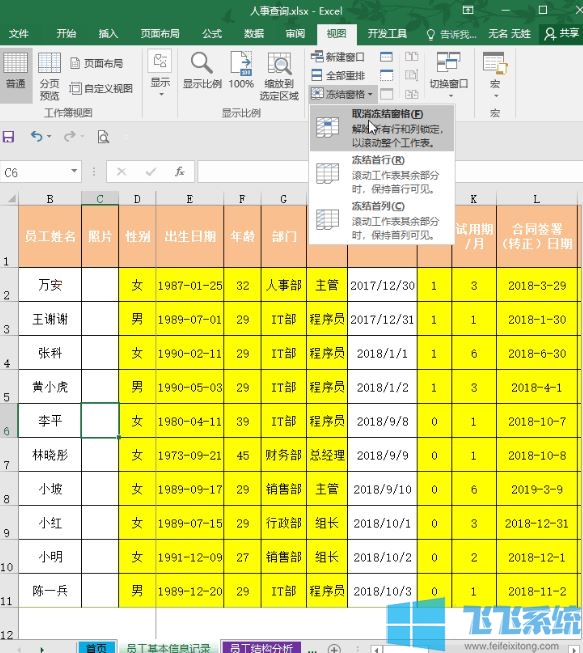
以上三个方法便是excel表格中内容被隐藏的还原方法,希望可以帮到大家~
相关内容
mod是什么函数?excel函数mod使用教程(超详细)
excel如何固定表头?Excel表头固定的设置方法
分享到: